3 Tools um ein Logo in PDF einfügen zu können
LightPDF
Wir empfehlen einen Offline Desktop PDF Editor, um ein Firmenlogo zu PDF-Dokumenten hinzuzufügen. Man kann ganz einfach den Ort des Logos wählen. Das erste Tool, das wir Ihnen vorstellen, ist LightPDF. Damit können Sie PDF-Dateien bearbeiten, konvertieren, Wasserzeichen entfernen, unterschreiben und noch vieles mehr. Wir nutzen die „Wasserzeichen hinzufügen“ Funktion, um ein Logo zu einer PDF hinzufügen zu können.
- Schritt 1: Klicken Sie unten auf den Knopf, um LightPDF zu installieren und starten Sie es.
- Schritt 2: Öffnen Sie eine PDF-Datei und klicken Sie dann oben auf „Werkzeuge“. Wählen Sie „Wasserzeichen“ > „Wasserzeichen hinzufügen“.
- Schritt 3: Klicken Sie dann auf „Bild“ und laden Sie Ihr Logo hoch. Dann können Sie über die Optionen im Fenster den Standort Ihres Logos wählen. Sie können auch entscheiden, ob das Logo auf jeder Seite zu sehen sein soll oder nicht.
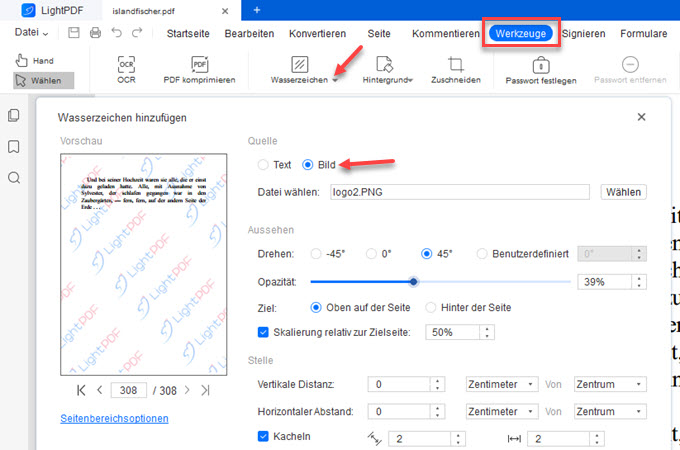
PDFelement
PDFelement ist ein kostenpflichtiges Desktop-PDF-Editor-Tool, das ständig mit neuen und verbesserten Funktionen aktualisiert wird. Es ist noch ein neues Programm, jedoch eine gute Alternative zu allen anderen PDF-Editoren. Damit können Sie 99% Ihrer täglichen PDF-Aufgaben bewältigen. Durch seine vielen Funktionen kann Ihnen dieser PDF-Editor auch bei geschäftlichen Dingen helfen. Sehen wir uns die Schritte an, um mit PDFelement ein Logo in PDF einfügen zu können.
- Schritt 1: Gehen Sie auf „Werkzeug“ > „Wasserzeichen“ > „Wasserzeichen hinzufügen“ und klicken Sie auf das „+“ Symbol, um ein Logo hochzuladen.
- Schritt 2: Nach dem Hochladen des Logos können Sie noch den Ort des Logos anpassen oder ein Kachelwasserzeichen mit Ihrem Logo Bild erstellen.
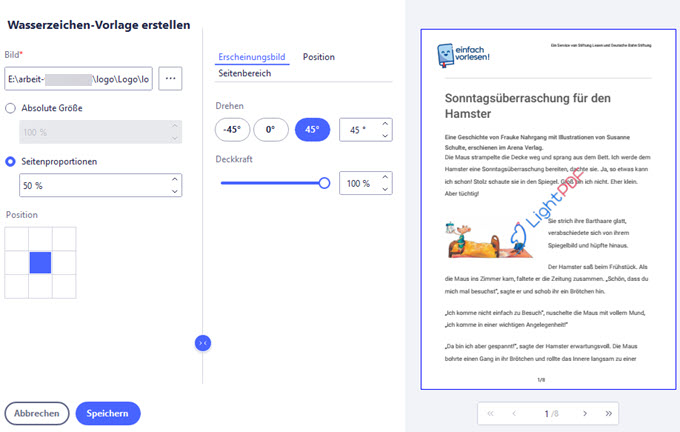
Online-Tool
Sejda ist das dritte Online PDF-Tool. Wir haben viele Online Tools getestet und herausgefunden, dass manche davon keine Vorschau des Logos auf der PDF ermöglichen. Sie können nur den Ort festlegen oder dem Bild noch Effekte hinzufügen. Sie würden die Testzeit verschwenden, nur um online einer PDF ein Logo hinzuzufügen. Jedoch kann man mit Sejda die Größe des Logos ändern und das Bild frei ziehen und drehen. Es ist besser als manch andere Online Tools, wodurch Sie Ihrer Firmen-PDF ganz einfach ein Logo hinzufügen können.
- Gehen Sie auf die Onlinewebsite.
- Laden Sie Ihre PDF hoch und klicken Sie auf „Add Image“, um das Logo hochzuladen.
- Wählen Sie nach Belieben den Ort für Ihr Logo. Klicken Sie dann unten auf „Watermark PDF“ und Ihre PDF wird als neues Dokument mit Wasserzeichen exportiert.
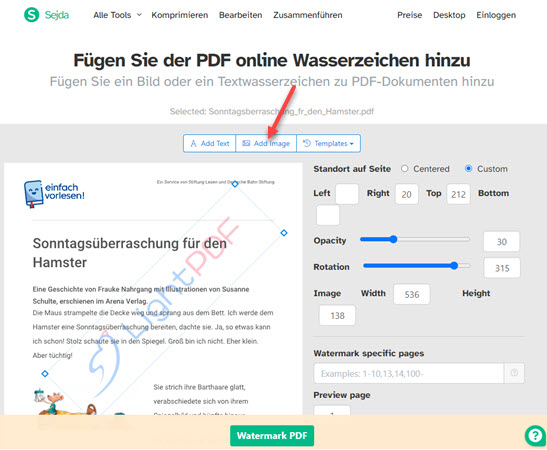
Fazit
Diese drei verlässlichen PDF-Editoren haben alles was Sie brauchen, um Ihre PDF-Probleme zu lösen und dazu gehört auch das Hinzufügen eines Logos. Die zwei Desktop PDF Editoren besitzen auch Funktionen wie die OCR-Technologie, PDF Batch-Verarbeitung und Passwortschutz, was perfekt für geschäftliche PDF Dokumente ist.

Kommentar hinterlassen